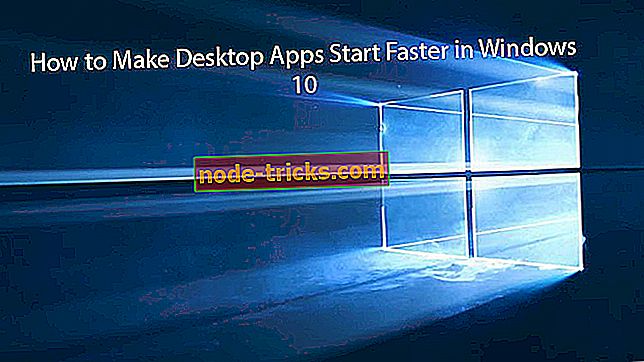Kuinka tehdä työpöydän oletusarvo Windows 10: ssä, 8.1
Windows 10: n, Windows 8.1: n työpöydän tekeminen oletuksena pysyvä asetus on erittäin hyödyllinen, varsinkin jos olet uusi käyttäjä ja olet tottunut vanhaan Windows-työpöytään. Vaikka työpöydän oletusarvo ei ollut aivan helppoa Windows 10: ssä, 8: ssa, Windows 8.1: ssä Microsoft toteutti tämän ominaisuuden. Jos siis olet kiinnostunut selvittämään, miten tämä tehdään, tutustu seuraaviin ohjeisiin.

Tämä opetusohjelma kertoo muutamassa lyhyessä vaiheessa, miten voit tehdä työpöydän oletusarvon Windows 10: ssä, 8.1: ssä heti tietokoneen käynnistämisestä. Koko prosessi ei vie enemmän kuin 2 minuuttia. Normaalisti Windows 10: ssä, 8.1: ssä on erilainen käynnistyskuva edellisistä. Monet ihmiset olivat turhautuneita siitä, että heidän täytyy napsauttaa joka kerta, kun tietokone käynnistyy Desktop-sovelluksesta. Katsotaanpa, miten voimme helpottaa asioita.
Tee työpöydän oletusarvo Windows 10: ssä, 8.1
1. Kun olet käynnistänyt Windows PC: n, sinun täytyy vasemmalle klikata "Desktop" -sovellusta näytön vasemmalla puolella, jotta pääset työpöydälle.

2. Napsauta hiiren kakkospainikkeella avointa aluetta tehtäväpalkissa (joka sijaitsee näytön alareunassa) ja valitse sieltä "Ominaisuudet" vasemmalla napsauttamalla sitä.
3. Napsauta hiiren kakkospainikkeella ”Navigointi” -välilehteä ”Tehtäväpalkki- ja navigointiominaisuudet” -ikkunan yläosassa.
4. Napsauta ikkunan "Käynnistä-näyttö" -osiossa "Siirry työpöydälle -kohdan sijasta, kun kirjaudun sisään" -ruutua.
5. Napsauta ”OK” ”Tehtäväpalkki- ja navigointiominaisuudet” -ikkunan alaosassa.
6. Käynnistä tietokone uudelleen, jotta muutokset tulevat voimaan.
Jos olet jumissa kaakelinäytössä ja haluat palata työpöydälle, sinun on poistettava tablet-tila käytöstä. Napsauta siis ilmoituksen kuvaketta, joka sijaitsee kellon vieressä (sinun pitäisi löytää neliölaatikko) ja napsauta sitten tablet-tilan painiketta. Sinun pitäisi nyt olla tablet-tilassa.
Tämä on se, kun tietokone käynnistyy uudelleen, se saa sinut automaattisesti työpöydälle. Jos sinulla on ajatuksia tai parannuksia tähän artikkeliin, kerro siitä alla.
Toimittajan huomautus: Tämä viesti julkaistiin alun perin elokuussa 2014, ja siitä on päivitetty tuoreutta ja tarkkuutta.




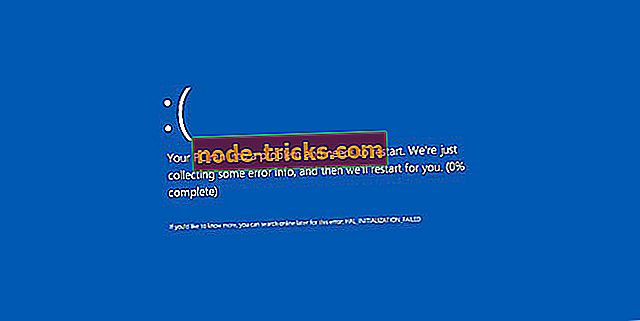

![5 parasta varmuuskopiointiohjelmaa ulkoisille kiintolevyille [2019 LIST]](https://node-tricks.com/img/software/487/5-best-backup-software-3.jpg)